
Invierno Nevado
1 Imagen de invierno en JPG (adjunta)
1 Imagen efecto nieve (adjunta)
2 Imagenes de lobos ( adjuntas )
1 Imagen de mujer ( adjunta)
Filtro Xero.
Elaboración:
![]()
1. Abrir los materiales en el PSP/copiarlos con Shift+d/
guardar los originales.
2. Elegir dos colores del tube principal, en mi caso elegí
como primer plano #b5c9d8 y como segundo plano #5a6467
3. Abrir una imagen transparente de 700 x 500px
4. Seleciones/selecciónar todo.
5. Copiar y pegar en la selección la imagen de fondo ( JPG)
6. Selecciones/anular la selección.
7. Copiar y pegar como nueva capa el tube " Lobos 1".
8. Acomodar arriba a la izquierda/imagen/espejo.
9. Bajar la opacidad al 60%.
10. Copiar y pegar como nueva capa el tube " Lobos 2 "
11. Acomodar abajo a la izquierda.
12. Bajar la opacidad al 69%.
13. En modo de mezcla tildar luminosidad ( heredada)
14. Copiar y pegar el tube " mujer ".
15. Acomodar a la derecha de la imagen.
16. Escribir un texto/firmar o aplicar un sellito de agua.
17. Capas/fusionar/fusionar capas visibles.
18. Guardar la imagen de fondo (JPG) como patrón.
19. Imagen/agregar un borde negro de 3px.
20. Imagen/agregar un borde blanco de 20px
21. Seleccionar con la varita mágica.
22. Nueva capa de trama.
23. Rellenar con el patrón que habíamos guardado.
24. Selecciones/modificar/seleccionar bordes de selección/
exterior/ 20/tildado alisado:

25. Efectos/efecto 3D/sombra 10/10/75/40/negro:
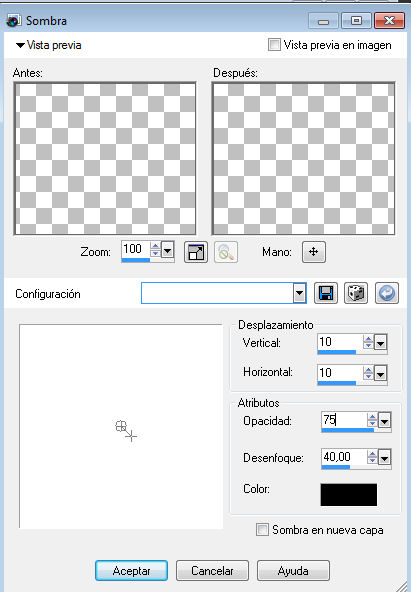
26. Repetir con -10/-10/75/40 negativo.
27. Selecciones/anular la selección.
28. Imagen/agregar un borde de 3px negro.
29. Aplicar filtro Xero/SuperSmooth por defecto:
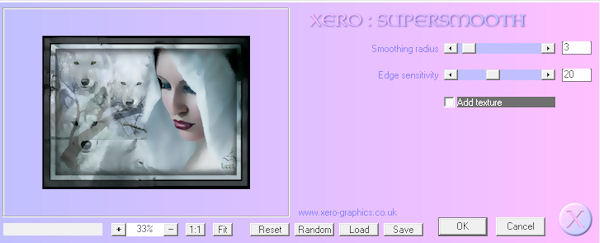
30. Exportarlo como JPG optimizado con una compresión de 30
porque sino con la animación quedará muy pesado.
31. Abrir la imagen terminada en el PSP.
32. Abrir el tube " efecto nieve "
33. Activar la capa 1 del tuve " efecto nieve "
34. Copiar y pegar como nueva capa en el Tag terminado.
35. Acomodar bien para que no salga del recuadro.
36. Copiar fusionada.
Animación:
![]()
37. Abrir el Animación Shop/pegar como nueva
animación/volver al PSP.
38. Retroceder un paso.
39. Activar la capa 2 del tuve " efecto nieve "
40 Copiar y pegar como nueva capa en
el Tag terminado.
41. Copiar fusionada.
42. Volver al Animación Shop y pegar después
del cuadro actual/volver al PSP.
43. Retroceder un paso.
44. Activar la capa 3 del tuve " efecto nieve "
45. Copiar y pegar como nueva capa en
el Tag terminado.
46. Copiar fusionada.
47. Volver al Animación Shop y pegar después
del cuadro actual.
48. Tenemos tres capas en el Animación Shop.
49. Edición/seleccionar todo.
50. Animación/propiedades del cuadro/
colocar el valor de 30.
51. Si les agrada como quedó/guardar como Gif.
Fondo:
![]()
52. Utilicé para el fondo la imagen JPG.
53. Efectos/efecto de la imagen/
mosaico integrado por defecto.
54. Exportar como JPG optimizado.
Variante:

El armado y la gráfica de este email es totalmente inédito,
Tutorial realizado en su integridad por Rosa para uso de la red.
Si deseas reproducirlo y modificarlo puedes hacerlo agregando esta referencia.
Gracias por tu honestidad.
Rosa.
Esta obra está bajo una licencia de Creative Commons
Buenos Aires - Argentina


